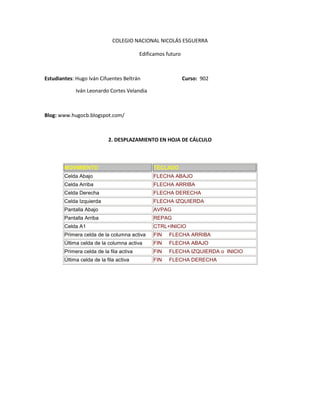
Colegio nacional nicolás esguerra
- 1. COLEGIO NACIONAL NICOLÁS ESGUERRA Edificamos futuro Estudiantes: Hugo Iván Cifuentes Beltrán Curso: 902 Iván Leonardo Cortes Velandia Blog: www.hugocb.blogspot.com/ 2. DESPLAZAMIENTO EN HOJA DE CÁLCULO MOVIMIENTO TECLADO Celda Abajo FLECHA ABAJO Celda Arriba FLECHA ARRIBA Celda Derecha FLECHA DERECHA Celda Izquierda FLECHA IZQUIERDA Pantalla Abajo AVPAG Pantalla Arriba REPAG Celda A1 CTRL+INICIO Primera celda de la columna activa FIN FLECHA ARRIBA Última celda de la columna activa FIN FLECHA ABAJO Primera celda de la fila activa FIN FLECHA IZQUIERDA o INICIO Última celda de la fila activa FIN FLECHA DERECHA
- 2. 2. FLECHA ABAJO Observa como la celda activa pasa a ser A2, es decir, la FLECHA ABAJO sirve para situarnos en la celda siguiente a la que nos encontramos, dentro de la misma columna. 3. FLECHA ARRIBA Ahora la celda activa volverá a ser A1, ya que la FLECHA ARRIBA nos sitúa en la celda anterior a la que nos encontramos, dentro de la misma columna. 4. FLECHA DERECHA Nos situaremos en la celda B1, es decir, en la celda que se encuentra a la derecha de la que nos encontramos, dentro de la misma fila.
- 3. 5. FLECHA IZQUIERDA Volveremos a la celda A1, a la celda que se encuentra a la izquierda de donde nos encontramos, dentro de la misma fila. 6. AV PAG Nos situaremos en la celda A26, es decir, se ha producido un desplazamiento vertical de la pantalla hacia abajo. 7. RE PAG Volvemos a la celda A1, se ha producido un desplazamiento vertical de la pantalla hacia arriba.
- 4. 8. HACER CLIC SOBRE LA CELDA D5 Automáticamente pasa a ser ésta la celda activa. 9. PULSAR LA TECLA INICIO EN EL TECLADO Con esta tecla observa como nos situamos en A5, es decir, en la primera celda de la fila donde nos encontramos. 10. VAMOS A LA CELDA F9 Damos clic en la celda F9, para activar esta celda.
- 5. 11. CTRL+INICIO Pulsamos la combinación de teclas CTRL+INICIO y observa como nos situamos automáticamente en la primera celda de la hoja, es decir, en la celda A1. 12. FIN, y a continuación FLECHA ABAJO La celda activa pasa a ser la última hacia abajo dentro de la misma columna, es decir, A1048576. 13. FIN, y a continuación la tecla FLECHA DERECHA Nos situamos en la última celda hacia la derecha dentro de la misma fila, es decir, XFD1048576.
- 6. 14. FIN, y a continuación la tecla FLECHA ARRIBA La celda activa pasa a ser XFD1, es decir, la última hacia arriba (la primera) dentro de la misma columna. 15. FIN, y a continuación la tecla FLECHA IZQUIERDA Volvemos a la celda A1, es decir, la última hacia la izquierda (la primera) dentro de la misma fila.
